Como recuperar o acesso ao disco rígido, corrigir o erro de não conseguir abrir o disco rígido

Neste artigo, mostraremos como recuperar o acesso ao seu disco rígido em caso de falha. Vamos acompanhar!
Cancelar ou excluir um trabalho de impressão travado no Windows 10: O trabalho de impressão no Windows 10 pode ser muito exigente. As impressoras podem ser realmente frustrantes, pois às vezes a fila de impressão fica presa no meio e não há como cancelar ou excluir o trabalho de impressão da fila. Para fazer a fila de impressão funcionar e começar a imprimir seus documentos novamente, os métodos explicados a seguir podem ser realmente úteis no Windows 10.

Conteúdo
6 maneiras de excluir um trabalho de impressão travado no Windows 10
Certifique-se de criar um ponto de restauração para o caso de algo dar errado.
Método 1: limpar manualmente a fila de impressão
O prompt de comando pode ser usado para parar e iniciar o spooler de impressão, que pode remover o trabalho de impressão travado. Para realizar o processo, devem ser seguidos os seguintes passos:
1.Clique no botão Iniciar ou pressione a tecla Windows.
2. Digite Prompt de Comando na Pesquisa.
3. Clique com o botão direito do mouse em Prompt de Comando e selecione Executar como Administrador .

4.Uma nova janela do Prompt de Comando será aberta, digite net stop spooler e pressione Enter no teclado.
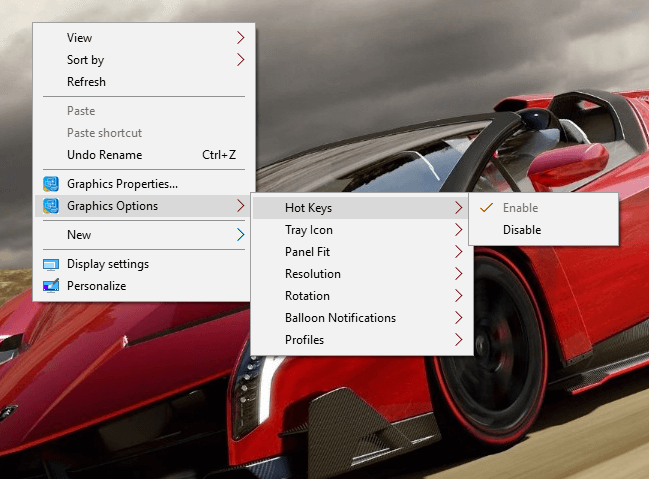
Explorador 5.Open do ficheiro para o seu sistema a partir do menu iniciar, desktop ou barra de ferramentas, alternativamente, você pode pressionar o Windows chave + E .
6.Localize a barra de endereço na janela do explorador de arquivos e digite C: \ Windows \ System32 \ Spool \ Printers e pressione Enter no teclado.

7.Uma nova pasta será aberta, selecione todos os arquivos nessa pasta pressionando Ctrl e A e, em seguida, pressionando a tecla delete no teclado.

8. Feche a pasta e volte ao Prompt de Comando, digite net start spooler e pressione Enter no teclado.

9.É assim que você pode fazer com que o trabalho de impressão travado funcione corretamente.
Método 2: Cancele o trabalho de impressão travado usando o prompt de comando (CMD)
O prompt de comando pode ser usado para excluir o conteúdo da pasta Impressoras, que pode remover o trabalho de impressão travado. Esta é uma das maneiras mais rápidas de remover o trabalho de impressão preso. Para realizar o processo, devem ser seguidos os seguintes passos.
1.Pressione a tecla Windows + X e selecione Prompt de Comando (Admin).

2. Digite o seguinte comando em cmd e pressione Enter:
net stop spooler del% systemroot% \ System32 \ spool \ printers \ * / Q / F / S net start spooler

3. Isso cancelará ou excluirá com êxito um trabalho de impressão travado no Windows 10.
Método 3: exclua o trabalho de impressão travado usando services.msc
1. Pressione a tecla Windows + R para abrir a caixa de diálogo Executar e digite services.msc e pressione Enter.

2. Na janela de serviços, clique com o botão direito do mouse em Serviço de spooler de impressão e selecione “ Parar ”. Para fazer isso, você deve estar conectado como modo de Administrador.

Explorador 3.Open do ficheiro para o seu sistema a partir do menu iniciar, desktop ou barra de ferramentas, você também pode pressionar tecla Windows + E .
4.Localize a barra de endereço na janela do explorador de arquivos e digite C: \ Windows \ System32 \ Spool \ Printers e pressione Enter no teclado.

5.Uma nova pasta será aberta, selecione todos os arquivos nessa pasta pressionando Ctrl e A e, em seguida, pressionando a tecla delete no teclado.

6. Feche a pasta, volte para a janela de serviços e selecione novamente o serviço Spooler de Impressão , clique com o botão direito sobre ele e selecione Iniciar .
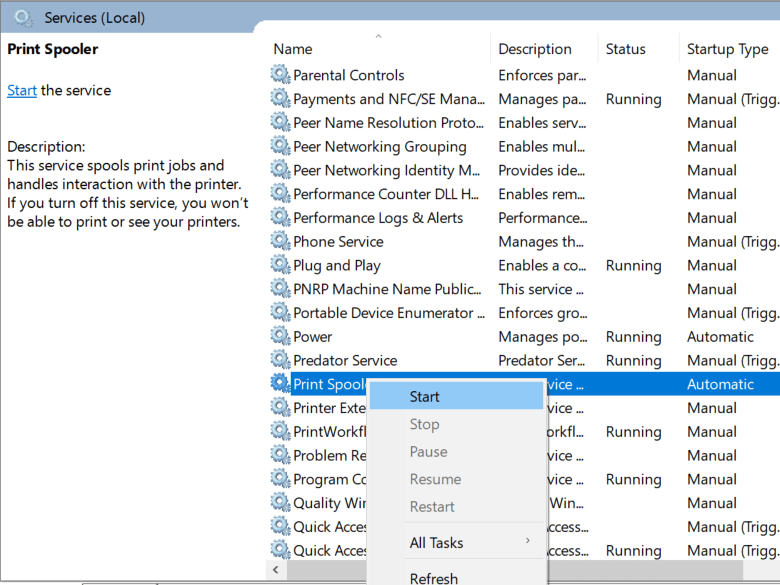
Este método cancelará ou excluirá com êxito um trabalho de impressão travado no Windows 10 , mas se você ainda travar, siga o próximo método.
Método 4: exclua o trabalho de impressão travada usando dispositivos e impressoras
Se limpar o spooler e reiniciá-lo novamente não estiver funcionando e você ainda estiver travado com o trabalho de impressão, poderá identificar o documento que está travado e removê-lo. Às vezes, um único documento cria todo o problema. Um documento que não pode ser impresso bloqueará toda a fila. Além disso, às vezes pode ser necessário cancelar todos os documentos de impressão e encaminhá-los para impressão novamente. Para cancelar ou reiniciar o processo de impressão de um documento, você pode seguir estas etapas.
1. Pressione a tecla Windows para abrir a pesquisa e digite Control e clique em Painel de Controle.

2.Clique em Hardware e Som e, a seguir, clique em Dispositivos e Impressoras .

3.Na nova janela, você pode ver todas as impressoras que estão conectadas ao seu computador.
4.Clique com o botão direito do mouse na impressora que está travada e selecione Ver o que está sendo impresso .

5.Na nova janela, uma lista de todos os documentos que estão presentes na fila estará presente.
6.Selecione o primeiro documento da lista e, a seguir, clique com o botão direito do mouse nele e selecione Reiniciar na lista.

7.Se a impressora fizer barulho e começar a funcionar, você terminou aqui.
8.Se a impressora ainda estiver travada, clique novamente com o botão direito do mouse no documento e selecione Cancelar.
9.Se o problema persistir, na janela da impressora, clique em Impressora e selecione Cancelar todos os documentos .
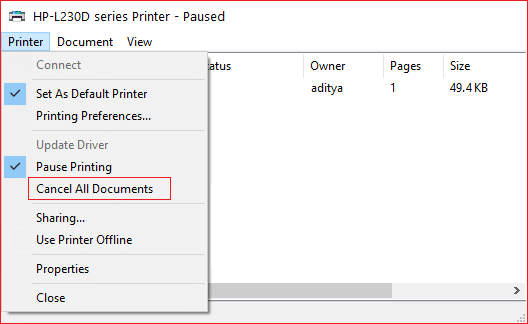
Depois disso, todos os documentos na fila de impressão devem desaparecer e você pode dar um comando para a impressora novamente e deve funcionar bem.
Método 5: Remova o trabalho de impressão travado atualizando o driver da impressora
Se limpar o spooler e cancelar ou reiniciar o documento da fila de impressão não funcionar, você pode tentar atualizar o driver da impressora para excluir um trabalho de impressão travado no Windows 10. Para atualizar o driver, siga estas etapas.
1.Pressione a tecla Windows + X e selecione Gerenciador de Dispositivos.

2. Expanda as filas de impressão e selecione a impressora para a qual deseja atualizar os drivers.
3. Clique com o botão direito do mouse na impressora selecionada e selecione Atualizar driver.
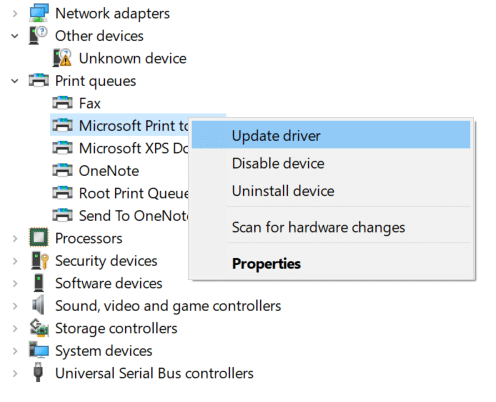
4.Selecione Pesquisar automaticamente por software de driver atualizado.

5. O Windows instalará automaticamente os drivers mais recentes disponíveis para a sua impressora.

Instale manualmente os drivers de impressora mais recentes
1.Pressione a tecla Windows + R e digite “ services.msc ” e pressione Enter.

2. Encontre o serviço Spooler de impressão , clique com o botão direito nele e selecione Parar.

3. Pressione novamente a tecla Windows + R e digite printui.exe / s / t2 e pressione Enter.
4. Na janela Propriedades do servidor da impressora, procure a impressora que está causando o problema.
5. Em seguida, remova a impressora e quando for solicitada a confirmação para remover o driver também, selecione sim.

6.Agora, vá novamente para services.msc, clique com o botão direito do mouse em Print Spooler e selecione Iniciar.

7. Em seguida, navegue até o site do fabricante da impressora, baixe e instale os drivers de impressora mais recentes do site.
Por exemplo , no caso de você ter uma impressora HP, você precisa visitar a página de download de drivers e softwares HP . Onde você pode baixar facilmente os drivers mais recentes para sua impressora HP.
8.Se ainda não conseguir cancelar ou remover um trabalho de impressão travado no Windows 10 , você pode usar o software da impressora que acompanha a impressora. Normalmente, esses utilitários podem detectar a impressora na rede e corrigir quaisquer problemas que estejam fazendo com que a impressora pareça off-line.
Por exemplo, você pode usar o HP Print and Scan Doctor para corrigir quaisquer problemas relacionados à impressora HP.
Método 6: Reinstale os drivers da impressora
1.Pressione a tecla Windows + R e digite control printers e pressione Enter para abrir Dispositivos e Impressoras.

2. Clique com o botão direito na impressora e selecione “ Remover dispositivo ” no menu de contexto.

3. Quando a caixa de diálogo de confirmação for exibida , clique em Sim.

4. Depois que o dispositivo for removido com sucesso, baixe os drivers mais recentes do site do fabricante da impressora .
5. Em seguida, reinicie o PC e, uma vez que o sistema reinicie, pressione a tecla Windows + R e digite control printers e pressione Enter.
Nota: Certifique-se de que a impressora esteja conectada ao PC via USB, ethernet ou sem fio.
6. Clique no botão “ Adicionar uma impressora ” na janela Dispositivo e Impressoras.

7. O Windows detectará automaticamente a impressora, selecione sua impressora e clique em Avançar.

8. Defina sua impressora como padrão e clique em Concluir.

É assim que você pode atualizar o driver e depois disso, você pode tentar imprimir os documentos novamente.
Recomendado:
Espero que este artigo tenha sido útil e agora você possa cancelar ou excluir facilmente um trabalho de impressão travado no Windows 10 , mas se ainda tiver dúvidas sobre este guia, sinta-se à vontade para perguntá-las na seção de comentários.
Neste artigo, mostraremos como recuperar o acesso ao seu disco rígido em caso de falha. Vamos acompanhar!
À primeira vista, os AirPods parecem fones de ouvido sem fio comuns. Mas tudo mudou quando alguns recursos pouco conhecidos foram descobertos.
A Apple apresentou o iOS 26 – uma grande atualização com um novo design de vidro fosco, experiências mais inteligentes e melhorias em aplicativos familiares.
Os alunos precisam de um tipo específico de laptop para seus estudos. Ele não deve apenas ser potente o suficiente para um bom desempenho na área de estudo escolhida, mas também compacto e leve o suficiente para ser carregado o dia todo.
Adicionar uma impressora ao Windows 10 é simples, embora o processo para dispositivos com fio seja diferente do que para dispositivos sem fio.
Como você sabe, a RAM é um componente de hardware muito importante em um computador, atuando como memória para processar dados e é o fator que determina a velocidade de um laptop ou PC. No artigo abaixo, o WebTech360 apresentará algumas maneiras de verificar erros de RAM usando software no Windows.
As Smart TVs realmente conquistaram o mundo. Com tantos recursos excelentes e conectividade à Internet, a tecnologia mudou a maneira como assistimos TV.
Geladeiras são eletrodomésticos comuns em residências. As geladeiras geralmente têm 2 compartimentos, o compartimento frio é espaçoso e tem uma luz que acende automaticamente toda vez que o usuário o abre, enquanto o compartimento do freezer é estreito e não tem luz.
As redes Wi-Fi são afetadas por muitos fatores além de roteadores, largura de banda e interferência, mas existem algumas maneiras inteligentes de melhorar sua rede.
Se você quiser voltar para o iOS 16 estável no seu telefone, aqui está o guia básico para desinstalar o iOS 17 e fazer o downgrade do iOS 17 para o 16.
Iogurte é um alimento maravilhoso. É bom comer iogurte todos os dias? Quando você come iogurte todos os dias, como seu corpo muda? Vamos descobrir juntos!
Este artigo discute os tipos de arroz mais nutritivos e como maximizar os benefícios para a saúde de qualquer arroz que você escolher.
Estabelecer um horário de sono e uma rotina para dormir, mudar o despertador e ajustar a dieta são algumas das medidas que podem ajudar você a dormir melhor e acordar na hora certa pela manhã.
Alugue, por favor! Landlord Sim é um jogo de simulação para dispositivos móveis para iOS e Android. Você jogará como proprietário de um complexo de apartamentos e começará a alugar um apartamento com o objetivo de reformar o interior do seu apartamento e deixá-lo pronto para inquilinos.
Obtenha o código do jogo Bathroom Tower Defense Roblox e resgate recompensas emocionantes. Elas ajudarão você a melhorar ou desbloquear torres com maior dano.













